Digipoort certificatenbeheer voor intermediairs
Digipoort is het elektronische loket van de Rijksoverheid. Het is een veilige digitale lijn met de overheid voor de ontvangst, verwerking en aflevering van elektronische berichten die ondernemers of hun intermediairs naar verschillende overheidsorganisaties verzenden (en vice versa).
Voordat er berichten verzonden worden, moet in Asperion ingesteld worden of er elektronisch verstuurd gaat worden en van welk type certificaten er gebruik gemaakt gaat worden.
Voor de instructies voor het certificaatbeheer worden 2 situaties onderscheiden:
- Certificaatbeheer voor een individuele administratie.
Deze instructies gelden veelal voor zelfstandige gebruikers van een administratie die zelf de aangiften verzorgen. In de Dienstenfunctie van de Setup Wizard wordt dit per administratie ingesteld. Klik hier voor de beschrijving....
- Certificaatbeheer vanuit het accountantsdashboard.
Deze instructies gelden veelal voor accountants en intermediairs die de aangiften voor anderen verzorgen c.q. controleren en die mogelijk hun certificaat beschikbaar stellen om door een dashboardadministratie gebruikt te worden. Dit wordt op dashboardniveau ingesteld.
De tweede situatie wordt hier beschreven. Deze instructies zijn voor gebruikers die beschikken over een accountantsdashboard.
Menu : Dashboard > Instellingen > Digipoort Certificaat
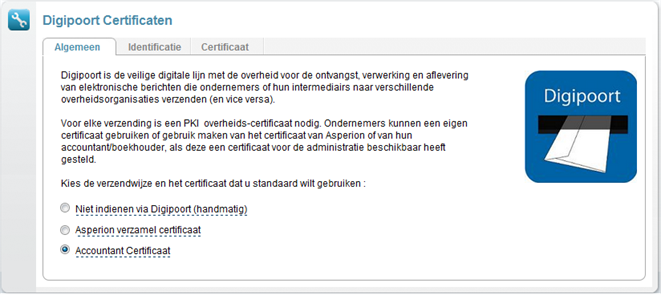
Kies de standaard verzendwijze
De beschikbare opties zijn:
| Niet indienen (Handmatig) | : | Dit is de standaard instelling. U maakt geen gebruik van de Digipoortkoppeling om aangiften te doen. De aangifte kunt u dan zelf invullen op de website van de Belastingdienst (www.belastingdienst.nl). |
| Asperion verzamelcertificaat | : | U gebruikt het certificaat van Asperion voor de verzending. Lees de voorwaarden voor het gebruik en selecteer de optie "akkoord", als u de voorwaarden heeft begrepen en akkoord gaat. De datum en de naam van de gebruiker die het akkoord geeft namens de administratie wordt bewaard in een log. Aan het gebruik van het Asperion certificaat zijn kosten verbonden. Ze worden per verzending afgerekend middels het prepaid tegoed. TIP : Als u veel gebruik maakt van het verzamelcertificaat, dan is het voordeliger om een extra abonnement op het gebruik van het "Asperion Verzamel Certificaat" te nemen. Dan betaalt u een vast bedrag per jaar voor onbeperkt gebruik van het Asperion (verzamel)certificaat. De abonnementskosten hiervoor worden niet afgerekend via het prepaid tegoed. U kunt deze abonnementsuitbreiding bij de HelpDesk aanvragen en laten activeren. |
| Accountant certificaat | : | Deze optie kan geselecteerd worden als u zelf een certificaat heeft geüpload (zie: uploaden van uw certificaat) De berichten worden met uw eigen certificaat verzonden, versleuteld en ondertekend. Dit certificaat wordt standaard gebruikt door alle dashboardadministraties (type ISM2). U kunt uw eigen certificaat ook beschikbaar stellen voor gebruik door de overige (ISM1 en ISM3) dashboardadministraties waar uw cliënten gebruik van maken. (zie Gebruiksbeheer van uw certificaat) |
Selecteer een beschikbare optie, dit wordt de standaard (default) keus bij het verzenden van een aangifte. Zoals met alle standaardinstellingen, kan er desgewenst hiervan nog afgeweken worden tijdens het gebruik.
Identificatie van verzender
Elk aangiftebericht moet voorzien worden van een contactreferentie van diegene die het bericht verzendt. Dan weet de Belastingdienst aan wie ze eventuele vragen kunnen stellen over de aangifte. Contactreferenties kunnen ingevoerd worden op de TAB Identificatie.
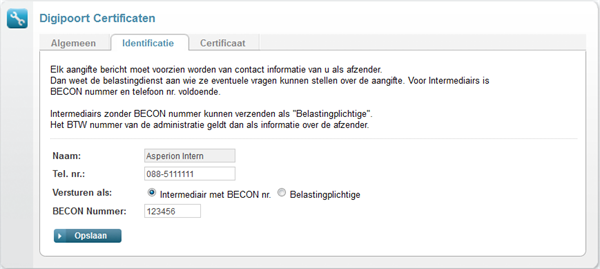
Intermediairs met BECON nummer:
Het BECON nummer en telefoon nr. vormt de contactreferentie die met de aangifte wordt mee verzonden.
Het BECON nummer wordt na invoer gecontroleerd op correctheid om de kans te verkleinen dat een verkeerd nummer door typefout onopgemerkt blijft..
Belastingplichtigen (en intermediairs zonder BECON nummer):
Voer alleen het telefoon nr. in. Deze vormt samen met het BTW-nummer van de administratie de contactreferentie.
Uploaden van uw certificaat
Wilt u een certificaat uploaden, kan dit via de tab: Certificaat.
Als u over een eigen certificaat op uw PC of Mac beschikt met bijbehorend wachtwoord, klik dan op de knop: Uploaden
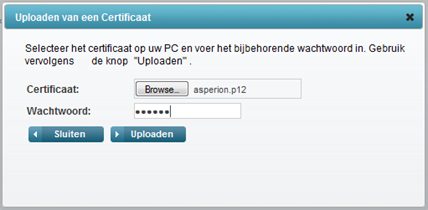
- Klik op "Bladeren of Browse" en blader naar de locatie op uw PC waar u uw certificaat heeft opgeslagen. (*.p12 / *.pfx)
- Geef het wachtwoord op waarmee het certificaat is versleuteld. (Dit ontvangt u van de leverancier van uw certificaat en heeft u waarschijnlijk zelf opgegeven tijdens de aanvraag.)
- Klik op Uploaden.
Uw wachtwoord en certificaat worden gecontroleerd en indien correct bevonden opgeslagen.
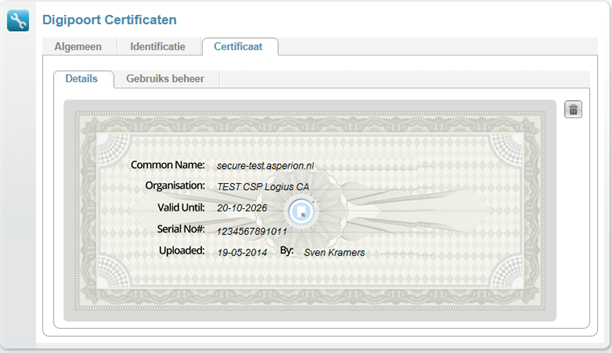
Indien u een ander certificaat wilt uploaden, dan kunt u het huidige certificaat verwijderen door op het prullenbak icoon te klikken en de hier beschreven procedure te herhalen.
Vergeet niet om op de TAB Algemeen deze verzendwijze te selecteren omdat de optie "Accountant certificaat" nu beschikbaar is geworden.
Gebruiksbeheer van uw eigen certificaat
Alle administraties die aan het dashboard gekoppeld zijn kunnen, als u dat zo instelt, gebruik maken van uw eigen certificaat voor het versturen van berichten via Digipoort.
Alle interne (ISM-2)administraties kunnen dit automatisch omdat deze alleen via het dashboard door u en uw medewerkers toegankelijk zijn. Voor de overige administratietypen (ISM1 en ISM-3) kunt u zelf bepalen of ze van uw eigen certificaat gebruik mogen maken. Om dit in te stellen dient de TAB Gebruiks beheer (van uw certificaat).
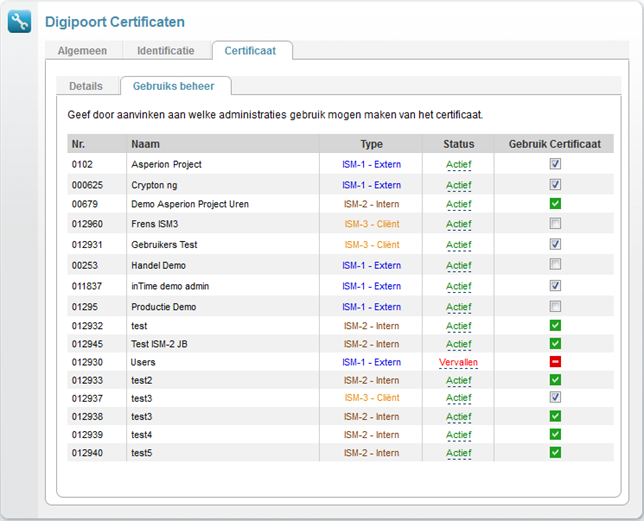
Let op :
Bij gebruiksbeheer gaat het om het gebruik van uw eigen certificaat. Aangevinkte administraties kunnen dus pas uw certificaat gebruiken nadat u uw eigen certificaat hebt geüpload.
Het Asperion verzamelcertificaat kan hiervoor niet gebruikt worden.
Nuttige links :
- Digipoort Certificaat beheer voor intermediars
- Prepaid tegoed beheren
- Prepaid tarieven
- Diensten
- Setup Wizard overzicht
